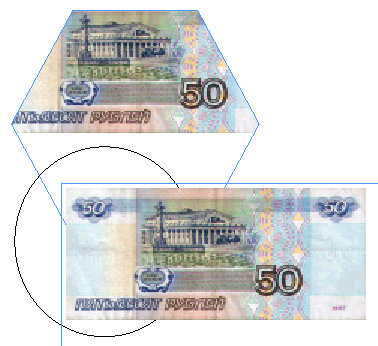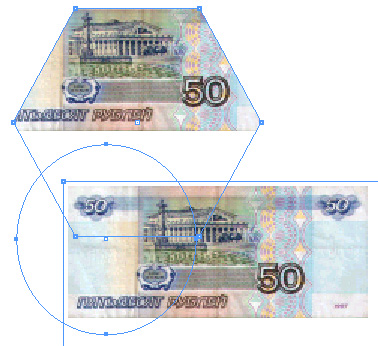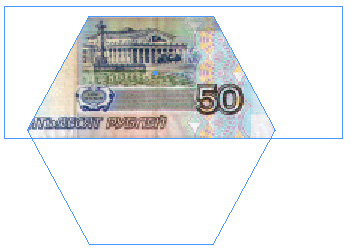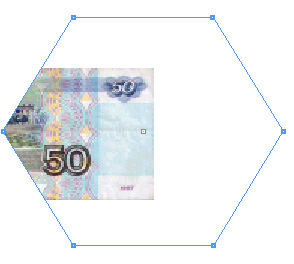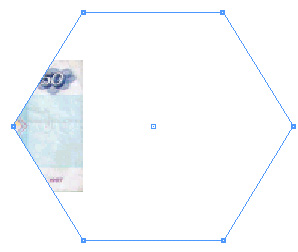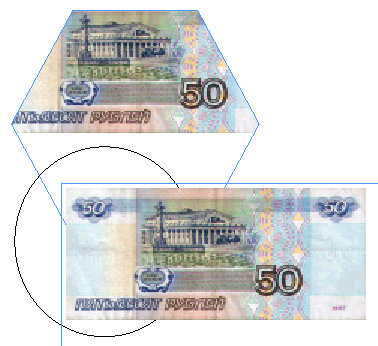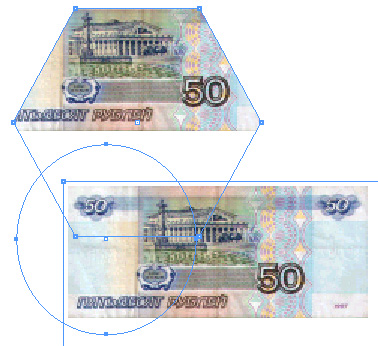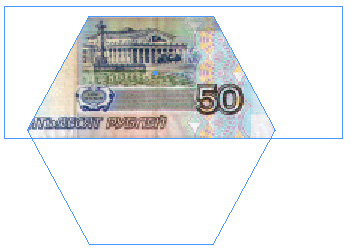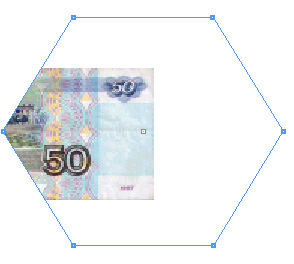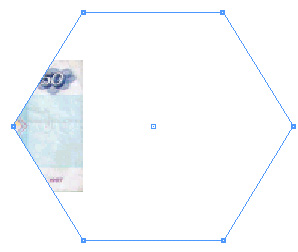20. Способы выделения
| |
Способы выделения
В программе существует несколько инструментов и способов выделения. Инструмент Selection предназначен для .выделения объекта целиком. Если объект сложный, т. е. состоит из нескольких вложенных, например, представляет собой группу или графический фрейм с содержимым, то щелчок инструмента Selection выделяет одновременно все вложенные в сложный объект элементы.
- Щелкните активным инструментом Selection на одном из созданных вами графических фреймов. Вокруг фрейма появился габаритный прямоугольник с манипуляторами.
- Перетащите выделенный объект, фрейм и его содержимое смещаются вместе.
Рис. 1.33. Выделение рамкой
Для выделения нескольких объектов можно создать выделительную рамку.
- При активном инструменте Selection нажмите кнопку мыши и, не отпуская ее, ведите курсор по диагонали. За курсором тянется растущая выделительная рамка.
- Отпустите кнопку мыши. Все объекты, части которых попали в рамку, становятся выделенными (рис. 1.33). Если в выделительную рамку попала часть сложного объекта, он выделяется целиком. Для отмены выделения щелкните в любом месте окна документа.
- Перетащите выделенные объекты. Все они смещаются на одинаковое расстояние.
Инструмент Direct Selection предназначен для выбора отдельных элементов внутри сложных объектов и даже отдельных точек контуров.
- Выберите инструмент Direct Selection и подведите курсор к графическому фрейму с содержимым. Щелкните на изображении внутри фрейма (рис. 1.34, а).
- Контур изображения выделен синей обводкой (рис. 1.34, а).
- Перетащите курсор (рис. 1.34, б). Перемещается только изображение, фрейм, в котором оно расположено, остается на месте. Он не выделен.
- Нажатием клавиши <Delete> удалите выделенный объект. Фрейм опустел, но остался на месте.
- Щелкните на границе фрейма (рис. 1.35). Теперь выделен только он, а изображение не выделено. Проверьте это, перетаскивая фрейм. Заметьте, что при выделении инструментом Direct Selection габаритный прямоугольник не появляется, выделяется только контур объекта. Точками отмечены узлы контура.
- Увеличьте фрагмент изображения. Как видите, фрейм представляет собой тоже контур и состоит из узлов. Щелкните точно на узле фрейма. Перетаскивая узел, вы изменяете форму фрейма (рис. 1.36).
Рис. 1.34. Выделение содержимого фрейма инструментом
Рис. 1.35. Выделение фрейма без содержимого инструментом
Рис. 1.36. Выделение и перетаскивание узла контура
В отличие от инструмента Selection, инструмент Direct Selection и в случае охвата рамкой выделяет элементы сложных объектов по отдельности. Более подробно о способах выделения и типах объектов рассказывается в главах, посвященных рисованию средствами программы In Design. В них же описаны способы работы с контурами.
Текстовый фрейм и содержащийся в нем текст с точки зрения инструментов выделения являются единым объектом. Для выделения текста используется инструмент Type. О работе с ним подробно рассказывается в следующих главах.
| |